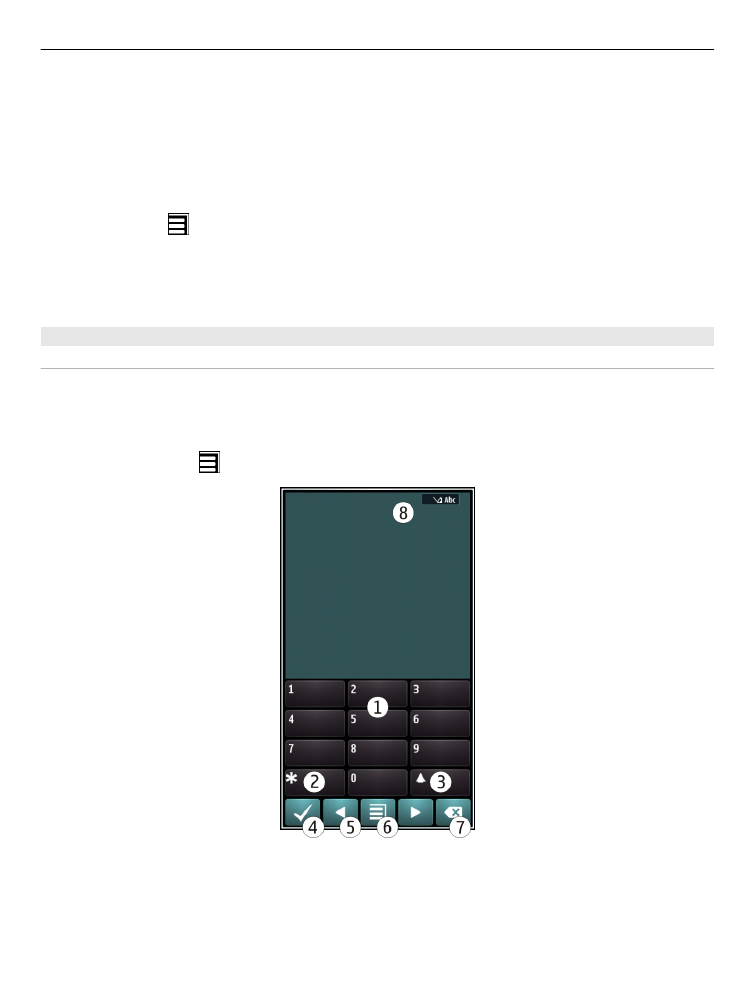
Používání virtuální číselné klávesnice
Pokud při psaní v režimu na výšku používáte raději alfanumerickou klávesnici, můžete
na ni přepnout.
1 Vyberte pole pro zadávání textu.
2 Zvolte možnost >
Alfanumeric. klávesnice
.
1 Tlačítka číslic
2 * – Zadávání speciálních znaků. Když je zapnuto prediktivní psaní textu a slovo je
podtrženo, slouží k procházení mezi návrhy.
Základy používání 25
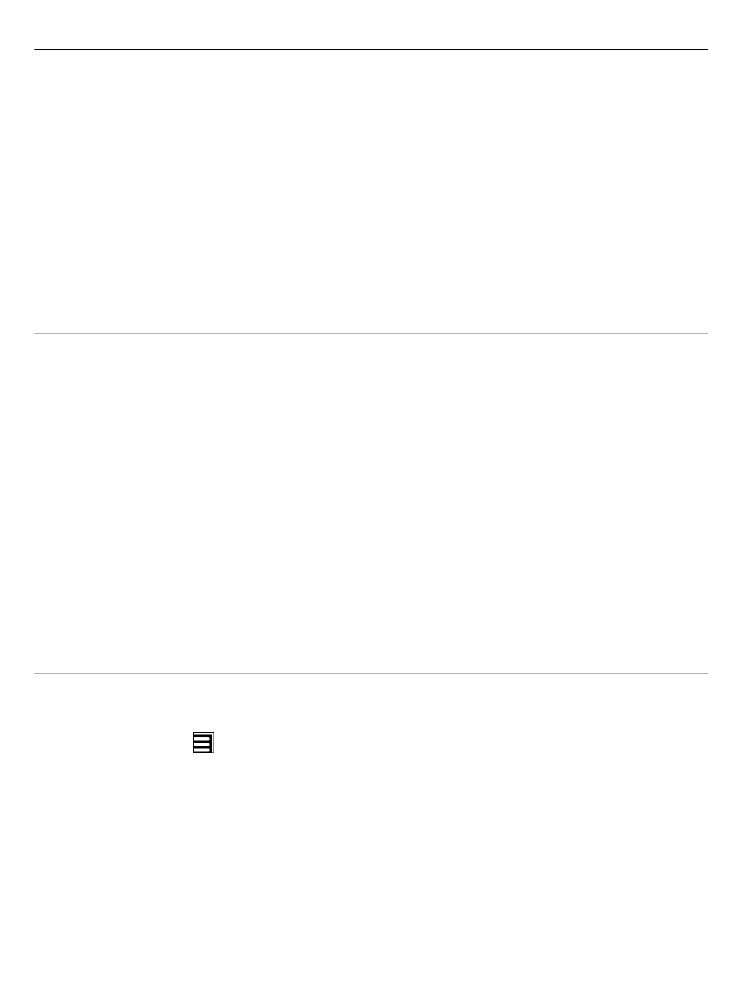
3 Tlačítko Shift – Nastavení malých nebo velkých písmen. Chcete-li zapnout nebo
vypnout prediktivní psaní textu, stiskněte tlačítko dvakrát rychle po sobě. Chcete-li
přepnout mezi režimem písmen a číslic, tlačítko stiskněte a podržte.
4 Tlačítko Zavřít – Zavření virtuální klávesnice.
5 Tlačítka se šipkami – Pohyb kurzoru vlevo nebo vpravo.
6 Menu psaní – Zapnutí prediktivního psaní textu, změna jazyka psaní nebo přepnutí
na virtuální klávesnici.
7 Tlačítko Backspace – Odstranění znaku.
8 Indikátor psaní textu (je-li k dispozici) – Zobrazuje nastavení malých nebo velkých
písmen, režimů písmen a číslic a zapnutí nebo vypnutí prediktivního psaní textu.